2023-07-11 277
我们打开一个文档,看到上面所有的编辑工具都呈现不可编辑状态:
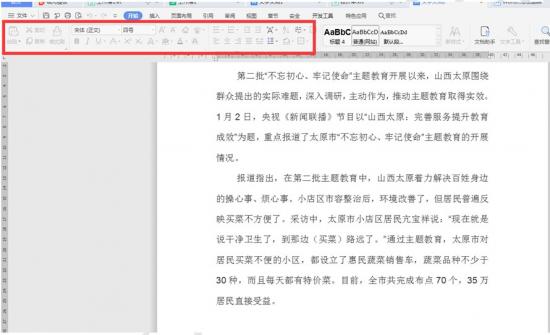
新建一个空白文档,选择工具栏上的【插入】,在下拉菜单中选择【对象】,在弹出的二级菜单中点击【文件中的文字】:
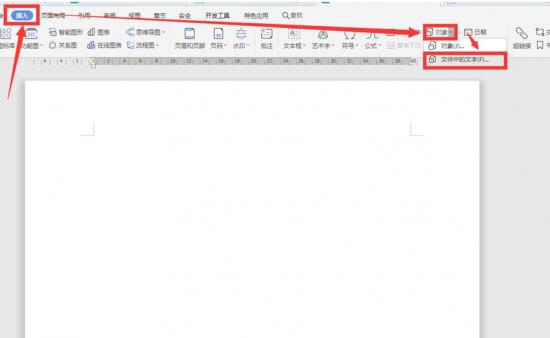
在弹出的对话框中,按照文件路径选择相应文件,并点击打开:
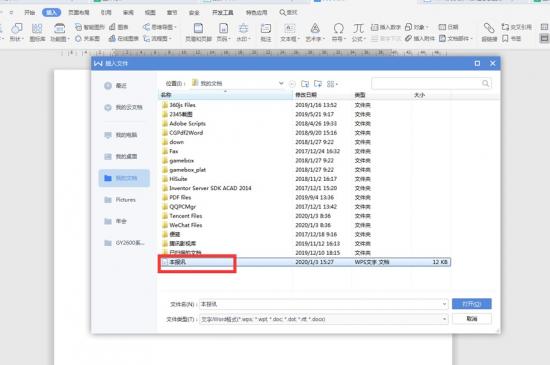
此时文档中的所有内容都被引入到该空白文档中,而文档上方的工具都处于可编辑状态:
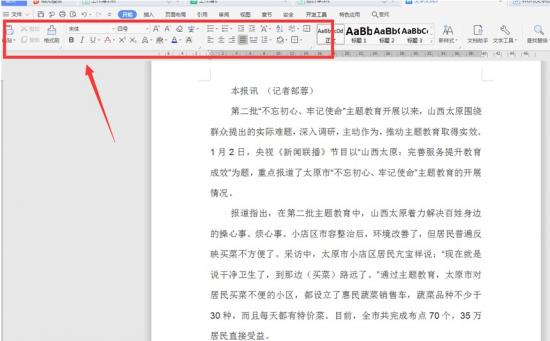
以上就是Word文件中关于如何将无法编辑复制的Word文档变成可编辑状态的技巧,是不是觉得很简单?你们学会了么?
原文链接:https://000nw.com/13396.html
=========================================
https://000nw.com/ 为 “电脑技术吧” 唯一官方服务平台,请勿相信其他任何渠道。
系统教程 2023-07-23
电脑技术 2023-07-23
应用技巧 2023-07-23
系统教程 2023-07-23
系统教程 2023-07-23
软件办公 2023-07-11
软件办公 2023-07-11
软件办公 2023-07-12
软件办公 2023-07-12
软件办公 2023-07-12
扫码二维码
获取最新动态
